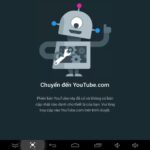Trải qua khá nhiều phiên bản nâng cấp, Minix Neo X6 hiện đang dừng ở Fw mới nhất 007. Qua thực tế trải nghiệm, bản cập nhật mới nhất này đã fix hoàn toàn các lỗi ở các bản trước đó, đặc biệt đã fix lỗi đen màn hình trên ứng dụng HTVonline và hiệu suất phần cứng cũng được cải thiện đáng kể
Change log since 007 firmware:
1.) Updated AirPin(PRO) app
2.) Fixed HDMI-CEC wake-up issue for Panasonic TVs
3.) Added auto sleep timer option
4.) Added SMB server option
5.) Fixed FilmOn Live TV slow loading channel issue
6.) Updated MINIX launcher
7.) Fixed Denmark TDC Play app playback issue
8.) Fixed playback issue of some .avi files
9.) Fixed fps drop issue of some WEB-DL files
10.) Fixed 3D playback display issue of Vidon Kodi app
11.) Updated Xbox 360 controller .kl and .kcm files
12.) Added VPN status on MINIX launcher home screen
13.) Fixed MINIX launcher icon width and color bugs
14.) Fixed FOTA auto-update issue (will be completely manual after this update)
- Tiến hành Download công cụ và bộ Firmware mới nhất
- Cài đặt USB_Burning_Tool kèm Driver mới nhất
– Các bạn có thể Download bản mới nhất tại đây
– Chi tiết cài đặt các bạn có thể tham khảo bài viết bên dưới
- Hướng dẫn cập nhật FW cho các dòng Amlogic S802
- Cập nhật FW qua USB_Burning_Tool đã được cài đặt trên PC
– Download Firmware mới nhất ở link bên dưới
-Hoặc sử dụng các Version thấp hơn trên trang chủ có tại đây
-Unrar file vừa tải về bạn sẽ thấy bộ fw có định dạng .img bên trong
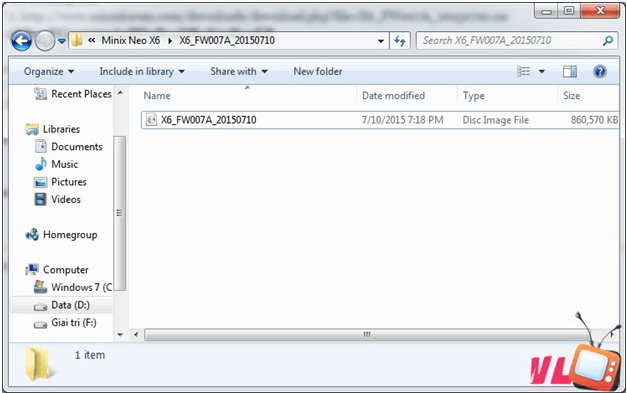
- Sử dụng công cụ USB_Burning để tiến hành Flash Rom cho Neo X6
1./ Mở USB_Burning_Tool với quyền Run as administrator
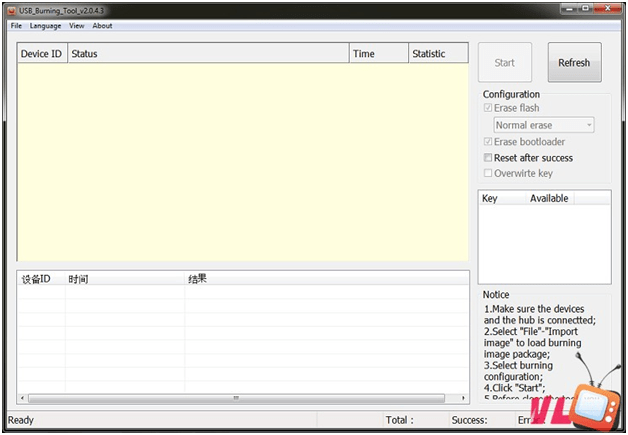
2./ Tiến hành kết nối Neo X6 tới PC thông qua Cab USB đi theo máy
– Lúc này bạn kết nối nguồn 5V tới máy, Cab usb 2 đầu bằng nhau cắm theo vị trí như hình bên dưới, chuẩn bị thêm 1 cấy tăm hoặc kẹp giấy chọc nút Recovery. Lưu ý lúc này chưa bật nguồn “Power”
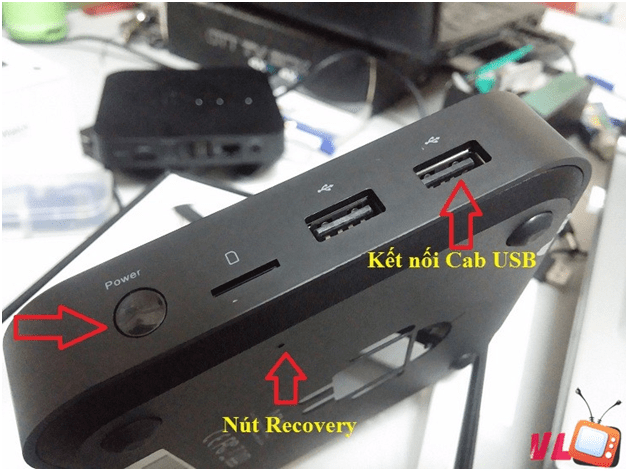
3./ Tiếp theo, bạn dùng tăm, gim kẹp giấy chọc vô Nút Recovery đồng thời nhấn nút Power trên thân máy. Vẫn giữ nguyên đếm ngược khoảng 5s hoặc cho tới khi Neo X6 kết nối thành công tới PC
-Trường hợp kết nối được các bạn làm lại bước 1 – cài đặt Driver hoặc kiểm tra lại nguồn, cab kết nối và đổi thử sang cổng usb khác trên máy tính
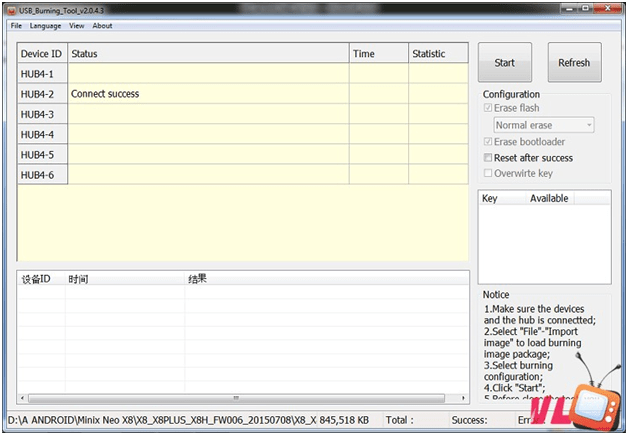
4./ Tiếp tục bạn trỏ đường dẫn tới file .img trước đó đã tải về trên máy theo đường dẫn – Góc trái màn hình trên công cụ USB_Burning
– File/ Import image/ tìm đến nơi chưa file Rom .img/ Open
-Tiếp đó mất khoảng 10s Tool sẽ tiến hành check File Rom hiện tại
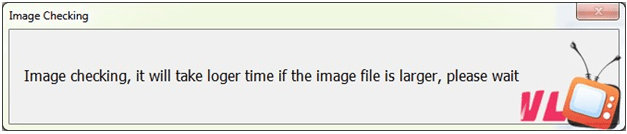
5./ Sau khi đã Import file Rom thành công bạn chỉ việc nhấn Start
-Quá trình Flash diễn ra hoàn toàn tự động, thời gian mất khoảng 4 phút
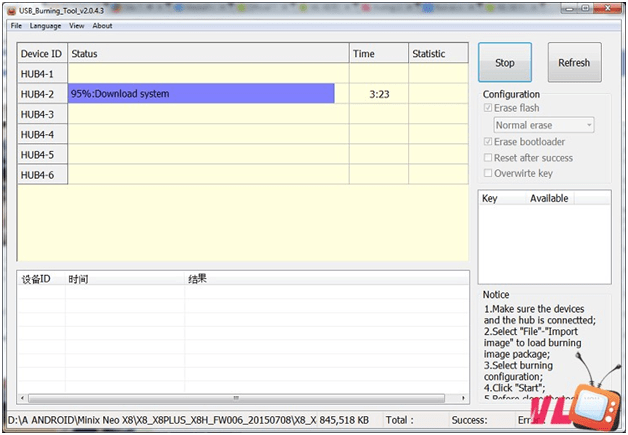
6./ Hoàn thành quá trình Flash
– Công cụ sẽ cho ta biết tiến trình, thời gian để Flash Firmware vào box. Quá trình hoàn tất, và không báo lỗi bạn có thể nhấn Stop và chời đợi cho lần khởi động đầu tiên – Mất khoảng 5 phút đây điều hoàn toàn bình thường nhé ^^

Lưu ý: trong suốt thời gian update, bạn không được rút nguồn điện, làm vậy máy của bạn sẽ bị bricked, chưa nạp xong firmware mới trong khi firmware cũ đã bị xóa hết. Vậy nên tốt nhất không nên thử nếu bạn không rành về việc này.
Chúc các bạn thành công !